更新:Skype切断通話を修正する5つの方法 (09.15.25)
Skypeは、友人や家族と連絡を取り合ったり、世界中の仕事のパートナーと連絡を取り合ったりするのに最適なアプリです。非常に使いやすく、豊富な機能を備えているため、オンラインの音声通話やビデオ通話が可能です。個人用であれビジネス用であれ、Skypeはオンライン会議を通じて世界中の人々を集めるのに優れています。
Skypeの人気の理由の1つは、その手頃な価格です。 Skypeメッセージングまたはビデオ通話を介して連絡先と接続するのに費用はかかりません。ただし、Skypeから携帯電話への通話など、より多くの機能にアクセスするために、有料アカウントにアップグレードすることを選択できます。ただし、通常のSkypeからSkypeへの通信には、無料バージョンで十分です。
Skypeは完璧ではありません。セッション中にグリッチが発生し、ビデオがぎくしゃくしたり、音声がこもったりすることがあります。発生する可能性のある最も厄介なことは、特にインタビュー、会議、または重要な会話の最中に、通話が切断され続けるか、数秒後に通話が切断されることです。また、連絡先に再接続しようとすると、代わりに「通話に失敗しました」という通知が表示されます。
この記事では、Skypeを使い続けることができない場合の対処方法について説明します。ただし、その前に、Skype通話が頻繁に切断される一般的な理由を見てみましょう。
上級者向けのヒント:パフォーマンスの問題、ジャンクファイル、有害なアプリ、セキュリティ上の脅威がないかPCをスキャンします
システムの問題やパフォーマンスの低下を引き起こします。
特別オファー。 Outbyte、アンインストール手順、EULA、プライバシーポリシーについて。
Skype通話が切断され続けるのはなぜですか?Skypeは、Voice over IPまたはVoIPテクノロジーを使用して、長距離のビデオ通話と音声通話を可能にします。 VoIPはスムーズに機能するために安定した接続が必要です。そのため、Skypeで電話をかけられないかどうかを最初に確認する必要があるのは、インターネット接続です。ネットワークに問題があるか、ネットワーク上の他の誰かがすべての帯域幅を占有している可能性があります。
通話品質がひどいもう1つの理由は、使用しているSkypeのバージョンです。 Skypeを長期間更新していない場合は、見逃している新機能や改善点がある可能性があるため、サービスの全体的な品質に影響します。
試行中に通話が切断された場合1つを作成するには、クレジットが通話に十分でない場合があります。 Skype自体に問題がある可能性もあります。後で、Skype通話が頻繁に切断され続ける場合の対処方法を示します。これにより、できるだけ早く通話に戻ることができます。
Skype切断通話を修正する方法以下の修正を試す前に、システムの一時的な不具合が原因で問題が発生した場合に備えて、最初にいくつかの緊急手順を実行する必要があります。 Skypeアカウントからログアウトし、再度ログインする前にアプリを再起動します。グリッチの原因となっている可能性のあるコンピューター上の不要なファイルをすべて削除します。 Outbyte PC Repairなどの便利なツールを使用して、コンピューター上のすべてのゴミを取り除き、スムーズに実行できるようにすることができます。
これらすべてを実行しても通話が接続されない場合は、以下の解決策を確認して、どちらが効果的かを確認してください。
修正#1:インターネット接続を確認します。通話が切断される最も一般的な原因は、インターネット接続の品質です。 Wi-Fiが遅い場合、ルーターから遠く離れている場合、またはネットワーク内の誰かがNetflixやその他の帯域幅を消費するアプリをストリーミングしている場合は、Skype接続に問題が発生する可能性があります。
84070インターネット接続の問題を解決するには、ルーターを再起動して接続を更新します。可能であれば、Wi-Fiではなくより安定したイーサネット接続に切り替えてください。ただし、ルーターが別の部屋にあり、イーサネット経由で接続できない場合は、ルーターにできるだけ近づけてください。良い場所を見つけたら、じっとしなさい。 Skypeが帯域幅の不規則なバーストに対処する必要がないように、移動しないでください。
他の誰かがビデオのストリーミングやオンラインゲームのプレイによってすべての帯域幅を占有している場合は、通話が終了するか、別のネットワークに切り替えるまで、彼らが行っていることを一時停止します。
修正#2:Skypeハートビートを確認します。インターネット接続に問題がない場合、次に確認する必要があるのはSkype自体です。問題があるかどうかを確認するには、Skypeハートビートページに移動してシステムステータスを確認します。このページには、アプリのインフラストラクチャに問題や問題があるかどうか、および最近の問題が表示されます。 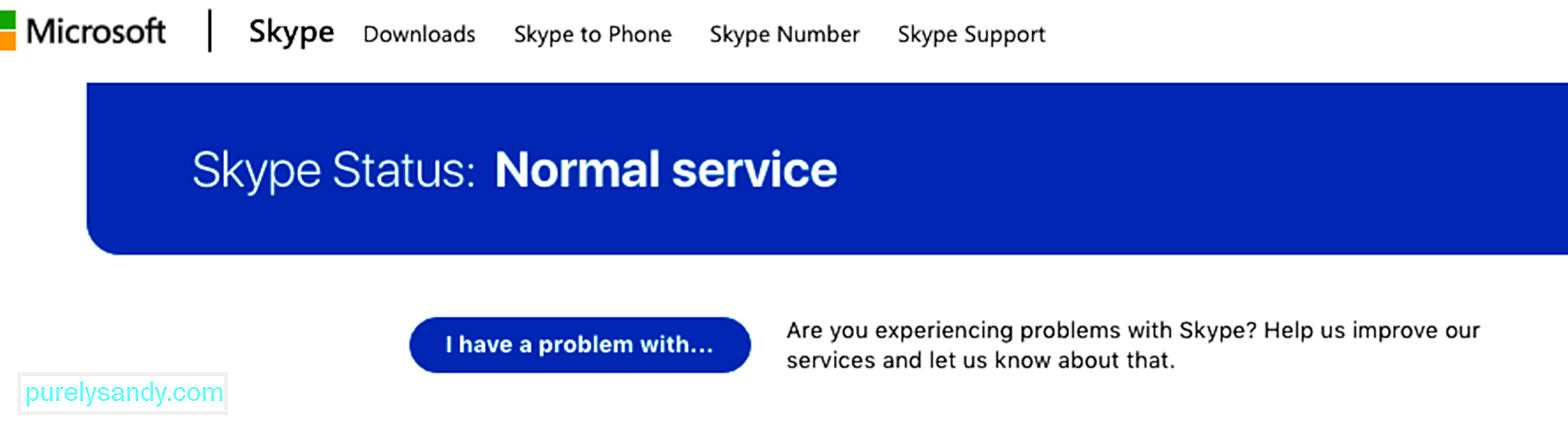
Skype Heartbeatにアクセスするには、このページに直接アクセスできます。 [ヘルプと]をクリックして、アプリからこのページにアクセスすることもできます。フィードバック> Skypeステータス。 ページに問題が表示された場合は、Microsoftが修正するのを待つ以外に、できることは何もありません。
修正#3:アプリのバージョンを更新します。数秒後に通話が切断されるもう1つの理由は、古いアプリです。 Microsoftは古いバージョンのアプリのメンテナンスやバグ修正を行っていないため、コンピューターで最新バージョンのSkypeを実行していることを確認してください。異なるバージョンのSkype間で通話すると、互換性の問題が発生し、通話が切断される可能性があります。
アプリの最新バージョンを実行しているかどうかを確認するには、3ドットメニューをクリックして設定に移動します。バージョンが更新されると、次のようなメッセージが表示されます。71535
更新されていない場合、アプリ自体が更新を求めるメッセージを表示します。画面の指示に従って最新のアプリアップデートをインストールするだけです。
修正#4:十分なSkypeクレジットがあるかどうかを確認します。アプリを使用して携帯電話や電話番号に電話をかけるには、インターネット接続だけでなく、Skypeクレジットも必要です。アカウントに十分なSkypeクレジットがない場合、通話は行われません。 Skypeクレジットを確認するには、3つのドットメニューをクリックしてアプリの設定に移動し、[管理]の下の[ Skypeから電話へ]をクリックします。 Skype通話を続行するには、アカウントにクレジットを追加します。
修正#5:発信者IDを無効にします。通話相手のSkypeアカウントで発信者IDが有効になっている場合、着信が発生する可能性があります。匿名の発信者からはブロックされます。この機能がオンになっていると、すぐに通話が切断されたり、応答がなかったり、番号が切断されたり、その他のエラーが発生したりします。電話をかけている相手に確認し、機能が実際にオンになっている場合は、別のSkypeアカウントを使用するか、発信者IDを無効にするように依頼します。
解決策#6:他のアクティブなプログラムを閉じます。コンピュータでバックグラウンドプログラム、ビデオゲーム、アプリを積極的に使用していない場合は、それらを閉じた方がよい場合があります。バックグラウンドでこれらすべてのアプリがコンピュータのネットワークreimgを消費し、その速度に影響を与える可能性があります。これは、通話品質に影響を与える可能性があり、さらに悪いことに、それをドロップする可能性があります。 / strong>そして、不要と思われるタスクを終了します。
解決策#7:国際的な障害がある国にいるかどうかを確認します。わからない場合は、一部の郡で国のファイアウォールを設定しています。 Skypeなどのアプリをブロックします。インターネットサービスプロバイダーも、特に独自の電話事業を行っている場合は、これらのサービスをフィルタリングしている可能性があります。したがって、これが問題であるかどうかを確認してください。
解決策#8:オーディオドライバを再インストールします。多くの場合、古いオーディオドライバや問題のあるオーディオドライバがSkypeの機能を台無しにして、通話が切断される可能性があります。この場合、互換性のあるオーディオドライバーで更新する必要があります。
このタスクでは、プロセスを自動化できるデバイスアップデーターツールを使用することをお勧めします。これは、互換性の問題を心配することなく、Windows10のドライバーを更新するための高速で効率的な方法です。必要なのは、選択したDriverUpdaterツールをダウンロードしてインストールすることだけです。次に、ユーザーに代わってすべてのデバイスのドライバーを更新します。
ただし、これを手動で行うことを選択した場合は、更新できます。次の手順を正しく実行してください。106505
WindowsデバイスでSkypeが切断され続ける別の理由は、別のユーザーが同じアカウントを使用してログオンしていることです。この状況は、組織内のユーザーによく見られます。
これを修正するには、次の手順を実行します。
すでに問題を修正しているが、結果に満足できない場合は、いつでも次のヒントを試すことができます。
1。ヘッドホンを使用してください。20648電話をかけている相手があなたの側でエコーを聞いている場合は、スピーカーの音量が大きすぎることが原因です。ヘッドホンを装着すると、エコーを瞬時に取り除くことができます。
2。インターネットの帯域幅に過度の負担をかけないでください。通話中にビデオゲームをプレイしている場合や映画をストリーミングしている場合は、帯域幅を消費します。不要なタブ、特にビデオ画面の共有を伴うタブをすべて閉じます。インターネット帯域幅の大部分を消費するだけで、システムの速度に影響を与えます。
3。アプリが更新されていることを確認してください。古いアプリがWindowsアプリで問題を引き起こす可能性があることについては前述しました。そのため、品質を向上させるために常に最新の状態に保つようにしてください。
概要Skypeは非常に便利なコミュニケーションツールですが、エラーがないわけではありません。次回WindowsでSkypeを使用しているときに通話が切断される問題が発生した場合は、上記の修正を試して問題を解決し、できるだけ早く会話に戻ってください。
まず、インターネット接続が原因かどうかを確認します。そうでない場合は、アプリ自体を確認してください。おそらくSkypeのシステムに問題があります。古いアプリはWindowsとの非互換性の問題を引き起こし、通話接続が切断される可能性があるため、アプリのアップデートを試すこともできます。また、Skypeクレジットがまだ十分にあるかどうか、またはアカウントで発信者ID機能が有効になっているかどうかを確認する価値があります。これらのソリューションのいずれも機能しない場合は、代わりにMicrosoftのサポートチームに連絡することができます。彼らはあなたのSkypeが切断し続ける問題のためのより具体的な解決策をあなたに提供することができます。
YouTubeのビデオ: 更新:Skype切断通話を修正する5つの方法
09, 2025

